Ako zmeniť nastavenia zabezpečenia v Microsoft Edge

Edge uľahčuje zabezpečenie pri prehliadaní. Tu je, ako zmeniť nastavenia zabezpečenia v Microsoft Edge.
Väčšina používateľov počítačov aktualizuje svoje počítače každé štyri roky. Získanie nového zariadenia je vždy vzrušujúca udalosť. Nevýhodou je, že na nastavenie nového počítača a prenos všetkých údajov zo starého počítača do nového počítača potrebujete niekoľko hodín. Vďaka službám cloudového úložiska by ste mali byť schopní zrýchliť proces a preniesť svoje dáta už za pár minút.
Ak chcete preniesť záložky prehliadača , musíte do nového zariadenia importovať priečinok Obľúbené. Ak chcete importovať priečinok Obľúbené položky Microsoft Edge do nového počítača, postupujte podľa nasledujúcich krokov.
Najrýchlejší spôsob, ako presunúť priečinok Obľúbené do nového zariadenia, je použiť možnosť Synchronizovať. Na starom počítači spustite Edge, prejdite do Nastavenia a kliknite na Profil v ľavom paneli. Potom kliknite na Synchronizovať a vyberte položky, ktoré chcete synchronizovať. Nezabudnite do zoznamu zahrnúť svoje záložky.
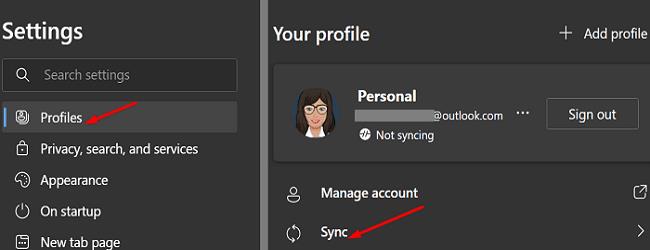
Potom spustite Edge na svojom novom počítači, prihláste sa do svojho účtu Microsoft a znova kliknite na možnosť Synchronizovať . Prehliadač by mal pokračovať tam, kde ste skončili. Ďalšie informácie nájdete na vyhradenej stránke podpory spoločnosti Microsoft .
Spustite Edge na svojom starom počítači.
Potom kliknite na Obľúbené (ikona hviezdičky).
Kliknite na Ďalšie možnosti (tri bodky) a vyberte možnosť Exportovať obľúbené položky .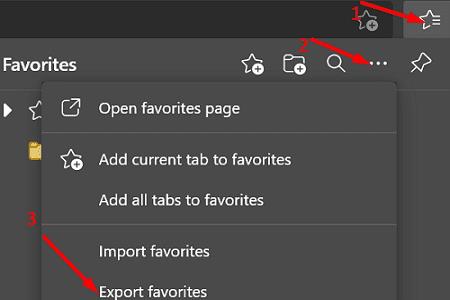
Uložte dokument HTML do Dropboxu alebo inej služby cloudového úložiska podľa vášho výberu.
Teraz na novom počítači spustite Edge a kliknite na Obľúbené .
Prejdite na položku Ďalšie možnosti a vyberte možnosť Importovať obľúbené položky .
Nájdite a vyberte súbor Dropbox, ktorý ste predtým vytvorili.
Počkajte, kým prehliadač nedokončí import údajov, a skontrolujte, či niečo nechýba.
Prípadne môžete priečinok Záložky skopírovať do Dropboxu a potom ho presunúť do nového počítača. Microsoft Edge ukladá vaše záložky do nasledujúceho umiestnenia: %localappdata%\Microsoft\Edge\User Data\Default . Skopírujte súbor do zrkadlenej cesty na novom zariadení.
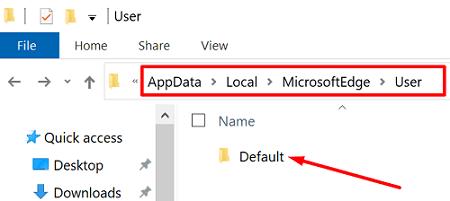
Ak priečinok nie je dostupný na novom počítači, prejdite na svojom starom počítači do C:\Users\UserName\AppData\Local\Microsoft\Edge\UserData\Profile1 . Potom skopírujte priečinok Záložky do Dropboxu a presuňte ho do zrkadleného umiestnenia na novom zariadení. Skontrolujte výsledky.
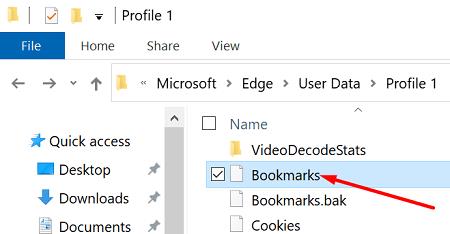
Ak ste sa už zbavili starého počítača alebo sa zariadenie nezapne, možnosť Synchronizovať je jediná, ktorá vám môže pomôcť obnoviť vaše záložky. Ak ste túto funkciu zakázali, nemôžete urobiť nič na obnovenie priečinka Obľúbené. Inými slovami, svoje záložky musíte usporiadať od začiatku.
Ak ste si kúpili nový počítač a chcete preniesť svoje záložky MS Edge do nového počítača, môžete použiť možnosť Sync. Prípadne môžete tiež manuálne exportovať priečinok Obľúbené do Dropboxu a potom importovať súbor HTML do nového počítača. Podarilo sa vám preniesť priečinok Obľúbené do vášho nového počítača? Dajte nám vedieť v komentároch nižšie.
Edge uľahčuje zabezpečenie pri prehliadaní. Tu je, ako zmeniť nastavenia zabezpečenia v Microsoft Edge.
Používanie tmavého režimu má svoje výhody. Napríklad znižuje únavu očí a uľahčuje pozeranie na obrazovku. Funkcia tiež pomáha šetriť energiu. Znížte únavu očí a šetrite energiu povolením tmavého režimu na prehliadači Edge pre Android. Stačí použiť tieto kroky.
Ako správne spravovať uložené heslá vo webových prehliadačoch Google Chrome, Mozilla Firefox a Microsoft Edge.
Krok za krokom návod, ako úplne odinštalovať Microsoft Edge z Windows 10. Zistite, čo robiť, ak sa vám nový Microsoft Edge nepáči.
Ak sa chcete zbaviť správy o obnovení stránok na Microsoft Edge, jednoducho zatvorte prehliadač alebo stlačte kláves Escape.
S novým prehliadačom Microsoft Edge sa máte na čo tešiť a v tejto príručke vám ukážeme, ako si ho môžete stiahnuť.
Pre tých z vás, ktorí používajú Windows 10 a chceli by vypnúť Adobe Flash na Microsoft Edge, tu je rýchly tip na povolenie alebo zakázanie Flash. Adobe Flash
Ste niekedy uprostred niečoho na svojom počítači so systémom Windows 10 a vyrušia vás a musíte sa odhlásiť alebo vypnúť počítač? Prajete si, aby existoval spôsob
Vďaka zostaveniu Windows 10 Insider Preview 14361 si teraz môžu používatelia Windows Insider stiahnuť a nainštalovať rozšírenie LastPass pre prehliadač Edge od spoločnosti Microsoft.
Tu je návod, ako môžete získať a ušetriť ďalšie body Microsoft Rewards.
Sledovacie skripty sú takmer univerzálnou súčasťou internetu. Inzerenti ich používajú na sledovanie vašej internetovej aktivity na čo najväčšom počte webových stránok Microsoft Edge pre Android má funkciu blokovania sledovania, ktorú môžete použiť na ochranu svojho súkromia. Naučte sa, ako ho používať, pomocou tohto návodu.
Všetky prehliadače ukladajú vašu aktivitu prehliadania lokálne v prehliadači pomocou funkcie nazývanej história prehliadania. História prehliadania môže byť užitočná funkcia Chráňte svoje súkromie v Microsoft Edge pre Android pravidelným vymazávaním histórie prehliadača a údajov. Stačí použiť tieto kroky.
Mnoho ľudí si všimlo, že keď sa pokúsite otvoriť určité webové stránky v prehliadači telefónu, namiesto webovej stránky sa otvorí aplikácia. V niektorých sa dozviete, ako zabrániť aplikácii Microsoft Edge pre Android otvárať ďalšie aplikácie po výbere prepojenia.
Progresívna webová aplikácia, skrátene tiež PWA, je typ aplikačného softvéru vytvorený pomocou HTML, CSS a Javascriptu. PWA fungujú na akejkoľvek platforme a
Spoločnosť Microsoft práve spustila prvé zostavy Insider svojho nadchádzajúceho prehliadača Edge s podporou Chromium. Mnohé funkcie v súčasnosti chýbajú alebo sú nedokončené,
Microsoft predstavil Microsoft Edge Dev a Canary Channels, čo sú zostavy prehliadača Microsoft Edge založené na prehliadači Chromium. Nakoniec, kombinácia týchto
Ak Microsoft Edge nezistí platný bezpečnostný certifikát pre webovú stránku, ktorú navštevujete, zablokuje ju.
Ak nemôžete prehrávať videá Amazon Prime na Microsoft Edge, vypnite hardvérovú akceleráciu v nastaveniach prehliadača.
Tmavý režim je alternatívna téma pre aplikácie a operačné systémy, ktorá nahrádza tradičné svetlé témy tmavšími farbami. Jeden z hlavných spôsobov: Znížte únavu zraku a ušetrite energiu aktivovaním tmavého režimu v prehliadači Edge pre Android. Stačí použiť tieto kroky.
Ak Chrome môže mať svoju vlastnú skrytú hru, prečo nie Microsoft Edge, však? S tajnou hrou Edges nebudete dinosaurom, ale skutočnou osobou. Táto hra Prehliadač Microsoft Edge má skrytú hru na surfovanie. Naučte sa, ako získať prístup k tomuto veľkonočnému vajcu pomocou týchto krokov.
Zábavte sa na svojich Zoom stretnutiach so šialenými filtrami, ktoré môžete vyskúšať. Pridajte si halo alebo vyzerajte ako jednorožec na svojich Zoom stretnutiach s týmito vtipnými filtrami.
Zistenie, ako preniesť Microsoft Office na váš nový počítač, je nevyhnutné pre udržanie produktivity. Tu je návod, ako to urobiť.
Pri počutí slov cookies si možno pomyslíte na tie s čokoládovými lupienkami. Existujú však aj tie, ktoré nájdete v prehliadačoch a ktoré vám pomáhajú mať bezproblémový zážitok z prehliadania. Prečítajte si, ako nastaviť preferencie cookies v prehliadači Opera pre Android.
Ak nemáte fotografickú pamäť, potrebujete pridať údaje o kreditnej karte na automatické vyplnenie v Edge pre Android. Môžete uložiť všetky informácie o vašich kreditných kartách, aby ste urýchlili online platby pridaním údajov o kreditnej karte do funkcie automatického vyplnenia v Edge pre Android podľa týchto krokov.
Naučte sa urýchliť čas, ktorý strávite prácou na súboroch PowerPoint, naučením sa týchto dôležitých klávesových skratiek PowerPoint.
Zmena nastavení hlasu pre aplikáciu Waze vám umožní počuť iný hlas zakaždým, keď potrebujete cestovať. Tu je návod, ako to zmeniť.
Zistite, aké kroky treba dodržať, aby ste rýchlo vypnuli Google Assistant a získali trochu pokoja. Cítite sa menej špehovaní a deaktivujte Google Assistant.
Mnoho spravodajských článkov sa odvoláva na “temný web”, ale veľmi málo z nich skutočne hovorí o tom, ako na neho získať prístup. Väčšina stránok na temnom webe hostí nelegálny obsah.
Objavte, ako môžete jednoducho a rýchlo aktivovať tmavý režim pre Skype na vašom počítači s Windows 11 za menej ako jednu minútu.
Možno tomu neprikladajte veľkú váhu, ale jednou z najbežnejších funkcií smartfónu je možnosť zachytiť snímku obrazovky. S časom sa metódy na snímanie týchto snímok vyvinuli z rôznych dôvodov, či už ide o pridanie alebo odstránenie fyzických tlačidiel alebo zavedenie nových softvérových funkcií.


























